Cuando Gnome Shell estuvo disponible por primera vez hace más de un año, le echamos un vistazo para ver cómo eran los cimientos y para ver en qué dirección probablemente iría el escritorio de Gnome. En ese momento, nos gustó, aunque claramente era un «borrador» de lo que eventualmente podría convertirse. Desde entonces, ha pasado el tiempo, y aunque Ubuntu puede haber decidido optar por Unity, otros han llevado a Gnome Shell al siguiente nivel. Fedora, entre otros, lo pondrá al frente y al centro en futuras versiones. Hoy vamos a echar un vistazo a una de las compilaciones más recientes disponibles para ver qué tiene para ofrecer este elegante entorno de escritorio.
Nota: Las capturas de pantalla aquí se realizaron con un CD en vivo de Gnome Shell basado en OpenSUSE que se puede encontrar aquí, o las compilaciones nocturnas de Fedora 15, que se pueden encontrar aquí. El primer enlace es una opción mucho más estable actualmente, pero las imágenes de Fedora deberían mejorar diariamente. Por último, también puede descargar el Live CD de Gnome 3 desde el nuevo sitio web de Gnome 3.
El escritorio básico
Cuando se inicia, el escritorio de Gnome Shell es bastante escaso. De hecho, todo lo que realmente tiene es un panel delgado en la parte superior.
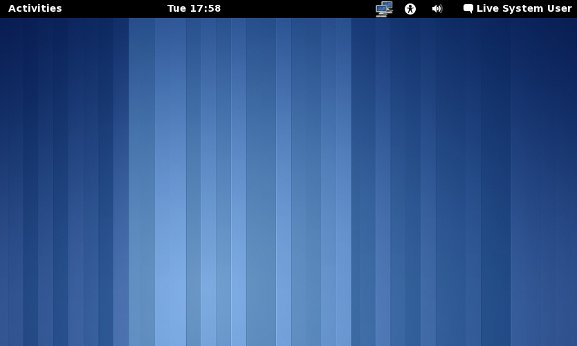
Es más o menos como el panel superior predeterminado que encontraría en su instalación promedio de Gnome. El texto del usuario en la esquina superior derecha actúa de manera muy similar al subprograma equivalente de Gnome en Ubuntu.
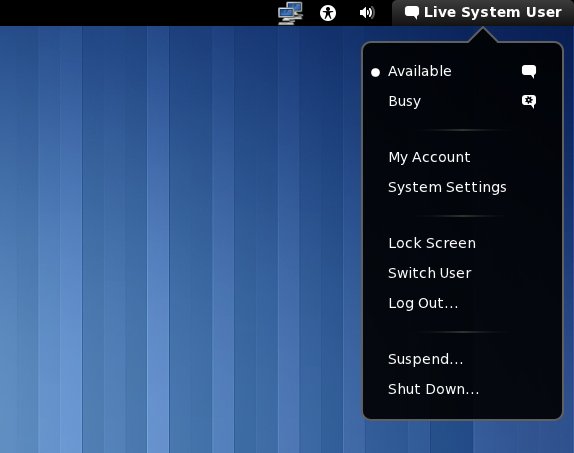
Las cosas se ponen interesantes una vez que haces clic en el botón Actividades o mueves el mouse completamente hacia la esquina superior izquierda. Esto activa las tuercas y tornillos de Gnome Shell, la pantalla de Actividades.
ventanas y aplicaciones
Si no tiene aplicaciones abiertas, la pantalla Actividades no muestra mucho para comenzar.
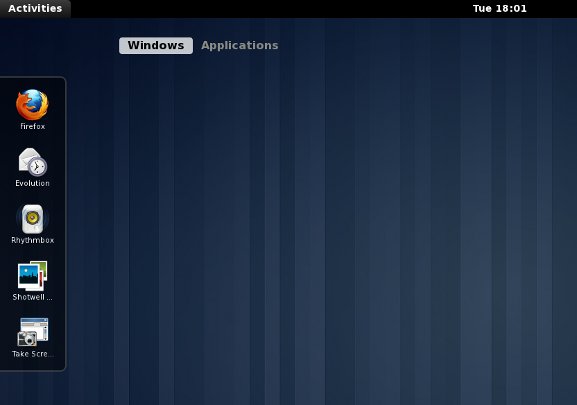
Pero una vez que abra algunas cosas, posiblemente a través de la base de la barra lateral, verá una de las características de Gnome Shell: ordenar su espacio de trabajo.
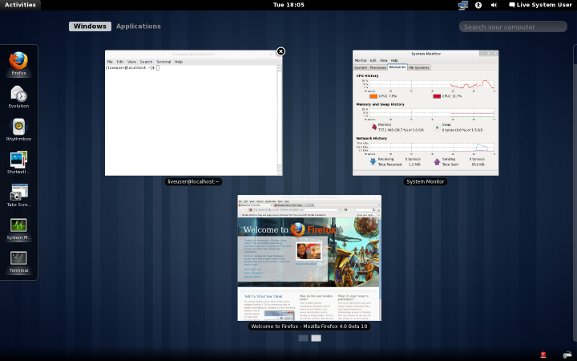
Sin embargo, muchas ventanas que tenga abiertas en ese espacio de trabajo se clasificarán para facilitar su visualización y acceso. Como puede ver en la captura de pantalla anterior, Gnome Shell agrega un botón de cierre a la ventana debajo del cursor, por lo que el exceso de aplicaciones se puede eliminar sin salir de la pantalla Actividades.
Hasta ahora eso es solo la sección de Windows. Si observa cerca de la parte superior de la pantalla Actividades, también verá Aplicaciones. Al hacer clic aquí, aparece la pantalla completa de la aplicación.
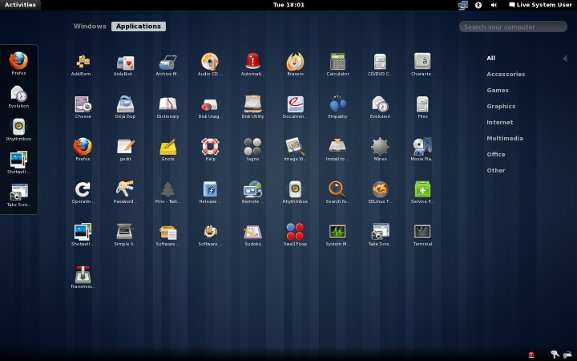
A la derecha puede elegir categorías específicas de aplicaciones, al igual que el menú tradicional de Gnome.
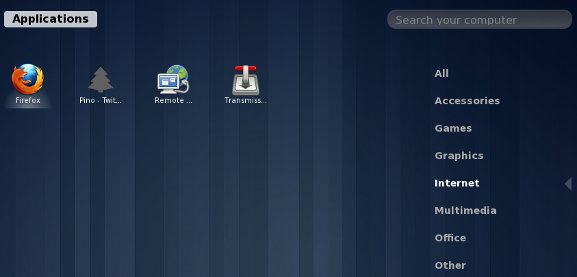
El puerto
La base de la barra lateral que se proporciona aquí es bastante simple y, en realidad, es similar en muchos aspectos a la que se encuentra en Unity. Por supuesto, es un iniciador y también realiza un seguimiento de las aplicaciones abiertas, de modo que si hace clic en el icono cuando la aplicación está abierta, lo llevará al espacio de trabajo adecuado. Los elementos se pueden agregar y eliminar haciendo clic derecho en el icono para agregarlo como «Favorito».
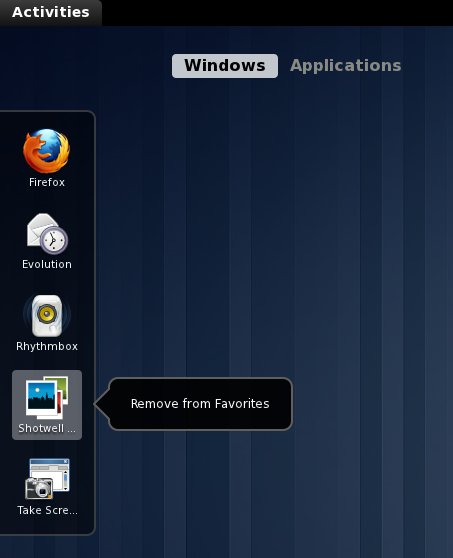
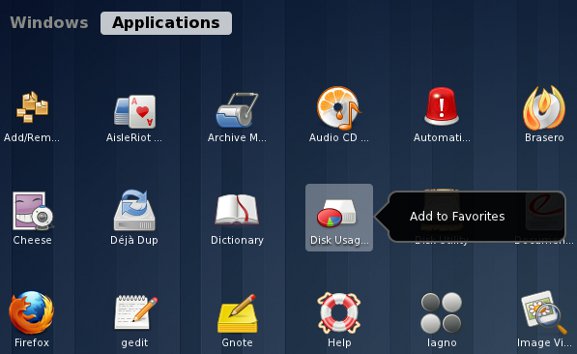
espacios de trabajo
Aquí es donde Gnome Shell siempre se ha destacado por encima de la mayoría de los demás entornos de escritorio: su capacidad para administrar múltiples espacios de trabajo. Hasta el momento parece haber tres enfoques para la gestión del espacio de trabajo. Las primeras compilaciones colocaban los espacios de trabajo en un diseño de cuadrícula que mostraba todo a la vez:
![]()
Fedora y el Live CD utilizado para este artículo colocan sus iconos de espacio de trabajo en la parte inferior de la pantalla Actividades y haces clic en los iconos «+» o «-» a la derecha para agregar y eliminar nuevos espacios de trabajo.
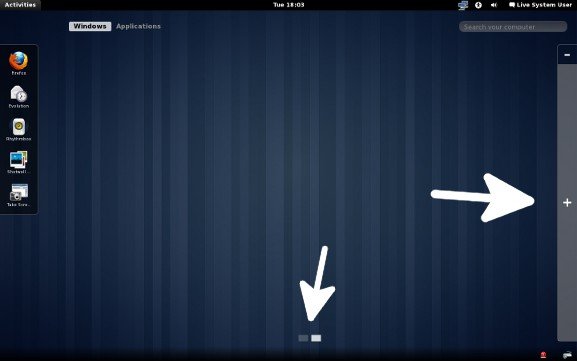
Pero circulan algunas capturas de pantalla de un tercer método que, para algunos, puede ser lo mejor de ambos mundos.
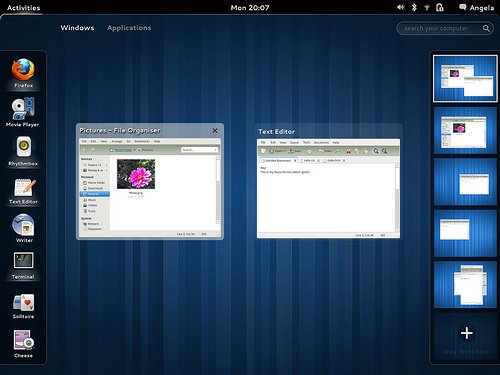
Búsqueda mejorada
En la esquina superior derecha tienes tu cuadro de búsqueda. Esto no solo puede seleccionar aplicaciones y configuraciones del sistema, sino que también puede usarlo para buscar directamente en sitios como Google y Wikipedia.
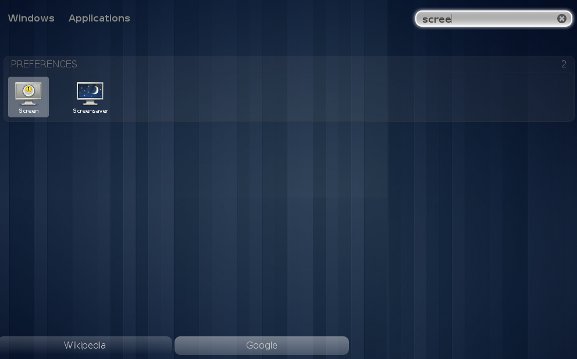
Conclusión
En cuanto a la opinión de este autor, me encanta. Si bien no puedo afirmar que tomo partido en el debate Compiz vs Clutter, mi opinión es que Gnome Shell es el entorno de escritorio mejor diseñado que he visto hasta ahora. Esto viene de alguien que es muy exigente con su interfaz. En Gnome Shell, todas las acciones son fluidas. Las ventanas se desvanecen o se deslizan en su lugar. Las transiciones de una pantalla a la siguiente son suaves e ininterrumpidas. Para muchos, puede parecerse más a la sensación de un teléfono inteligente moderno que a la de una computadora de escritorio. Es una pena que Ubuntu no lo respalde por completo, tienen el mejor historial de darle a un escritorio el pulido que realmente necesita. Yo, por mi parte, estoy muy entusiasmado con el futuro de Gnome Shell y no puedo esperar a ver a dónde va.
Credito de imagen: Jimmac
